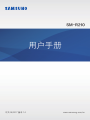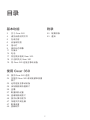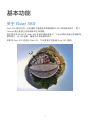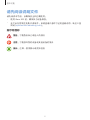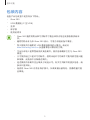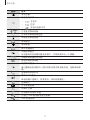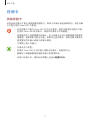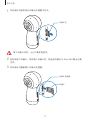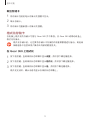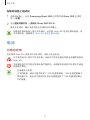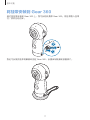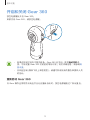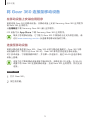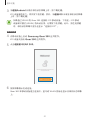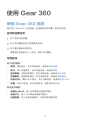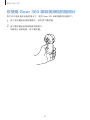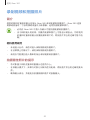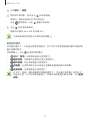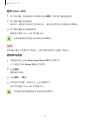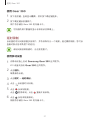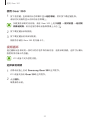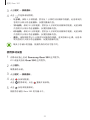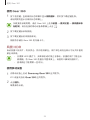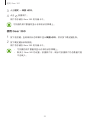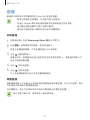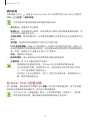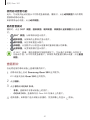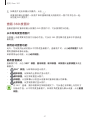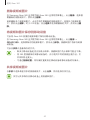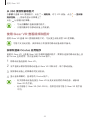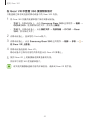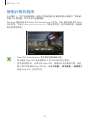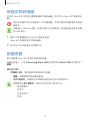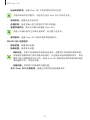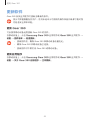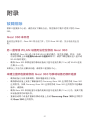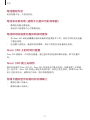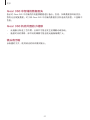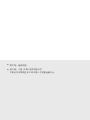3
基本功能
关于 Gear 360
Gear 360 相机利用一次拍摄即可捕获您和周围景物的 360 度视频和照片。两个
Fisheye 镜头能更生动地捕获照片和视频。
通过蓝牙或 WLAN 将 Gear 360 连接至移动设备后,可以从移动设备远程捕获视
频和照片。还可以查看、编辑并共享视频和照片。
如果将 Gear 360 连接到 Gear VR,可以更真实地查看 Gear 360 视频。

基本功能
5
包装内容
检查产品包装盒中是否有以下物品:
·
Gear 360
·
USB 数据线 (C 型 USB)
·
挂带
·
保护袋
·
使用说明书
·
Gear 360 随附的物品和可用配件可能会因所在地区或服务提供商而
异。
·
随附的物品专为本 Gear 360 设计,可能与其他设备不兼容。
·
您只能使用与随附的 USB 数据线兼容的计算机。请访问
www.samsung.com/cn 以查看兼容计算机的列表。
·
可以向本地三星零售商购买其他配件。购买前请确保它们与 Gear 360
兼容。
·
只可使用经过三星许可的配件。使用未经许可的配件可能导致性能问题
和故障,此情形不在保修范围内。
·
是否提供所有配件完全取决于制造公司。有关可用配件的更多信息,请
参阅三星网站。
·
始终将 Gear 360 存放在保护袋中。如果其镜头被刮花,图像质量可能
会降低。

基本功能
6
设备部位图
话筒
电源键
相机状态屏幕
指示灯
选项键
前置相机状态指示灯
前置相机镜头
确定键
挂带孔
多功能插口
(C 型 USB)
存储卡托
后置相机状态指示灯
后置相机镜头
扬声器

基本功能
7
三脚架插口
按键
按键 功能
电源
·
按住以打开或关闭 Gear 360。
·
在相机状态屏幕上,按下以返回前一个屏幕。
选项
·
反复按下以移动到需要的选项。
·
按住以访问连接模式。
确定
·
按下以录制视频或拍摄照片,或选择您需要的选
项。

基本功能
8
指示灯
指示灯可以向您通知 Gear 360 的状态。
指示灯
颜色 状态
闪烁蓝色三次
·
开启
·
格式化存储卡或成功重置 Gear 360
闪烁红色三次
·
关闭
闪烁红色
·
电池电量低 (低于 10%)
·
过热
红色
·
电池正在充电。
绿色
·
电池已充满。
红色
→
绿色
→
蓝色
·
正在等待移动设备连接
蓝色
·
已连接至移动设备
闪烁蓝色
·
正在传输视频或照片
·
正在更新软件

基本功能
9
相机状态屏幕
访问例如相机模式和连接模式等选项,并通过相机状态屏幕上的消息和指示符图标
查看 Gear 360 的状态。
相机状态屏幕
指示符图标
指示符图标显示在相机状态屏幕上。您可在相机状态屏幕上检查 Gear 360 的状
态。
电池电量/充电状态
移动设备连接状态
可录制视频时间/
可拍摄照片数量
当前拍摄模式

基本功能
10
图标 意义
电池电量
电池充电状态
·
:充电中
·
:过热
·
:充电机连接不当
/
已连接至移动设备
正在等待移动设备连接
未连接至移动设备
录制模式
录制视频
照片拍摄模式
间隔拍照模式
以设置的时间间隔拍摄多张照片,并将其保存为一个视频。
间隔拍照拍摄时间间隔
录制间隔拍照视频
视频循环模式
通过删除以前录制的一段时间的内容并保存新内容,连续录制视
频。
视频循环录制时间
横屏 HDR 模式
自动拍摄三张照片,将其拼合,然后校准颜色。
直播模式
正在视频直播
存储卡已满
无存储卡/存储卡出错
已通过 USB 数据线连接至电脑
USB 连接错误

基本功能
11
存储卡
安装存储卡
必须安装存储卡才能记录视频或拍摄照片。取决于存储卡制造商和类别,有些存储
卡可能与您的 Gear 360 不兼容。
·
有些存储卡可能与 Gear 360 并不完全兼容。使用不兼容的存储卡可能
会损坏 Gear 360 或存储卡,或损坏存储在卡中的数据。
·
如果使用写入速度缓慢的存储卡,由于存储卡无法以拍摄视频的速度处
理数据,视频录制可能会中断。如果发生这种情况,请将存储卡替换为
速度更快的存储卡或减少视频分辨率。
·
正面朝上插入存储卡。
·
存储卡另行有售。
·
如果在 Gear 360 开启时插入或取出存储卡,电源将关闭。
·
频繁写入和删除数据会缩短存储卡的使用寿命。
·
未插入存储卡时,相机状态屏幕上会显示检查SD卡。

基本功能
12
1
将存储卡托轻轻地从存储卡托插槽中拉出。
存储卡托
取下存储卡托时,小心不要弄伤指甲。
2
轻轻地按下存储卡,将其插入存储卡托,使金色的触点与 Gear 360 触点正确
对齐。
3
将存储卡托重新插入存储卡托插槽。
存储卡托插槽
存储卡

基本功能
13
取出存储卡
1
将存储卡托轻轻地从存储卡托插槽中拉出。
2
取出存储卡。
3
将存储卡托重新插入存储卡托插槽。
格式化存储卡
在电脑上格式化的存储卡可能与 Gear 360 并不兼容。在 Gear 360 或移动设备上
格式化存储卡。
格式化存储卡前,记住要将存储卡中存储的所有重要数据进行备份。制造商
保修服务不包括因用户操作而导致的数据丢失。
在 Gear 360 上格式化
1
按下选项键,直到相机状态屏幕中显示设置,然后按下确定键选择。
2
按下选项键,直到相机状态屏幕中显示格式化,然后按下确定键选择。
3
按下选项键,直到相机状态屏幕中显示是,然后按下确定键选择。
格式化完成后,确认消息将显示在相机状态屏幕上。

基本功能
14
在移动设备上格式化
1
在移动设备上,点击 Samsung Gear 360 应用程序或 Gear 360 应用程
序
→
设置。
2
点击重置并格式化
→
格式化 Gear 360 SD 卡。
格式化完成后,确认消息将显示在相机状态屏幕上。
如果想在移动设备上格式化存储卡,必须将 Gear 360 连接至移动设备。有
关详细信息,请参阅将 Gear 360 连接至移动设备。
电池
为电池充电
首次使用 Gear 360 前或长时间未用后,请先为电池充电。
只可使用经过三星许可的充电器。未经许可的充电器会导致电池爆炸或损坏
Gear 360。
充电器连接不当可能会导致设备严重损坏。因误操作造成的任何损坏不涵盖
在保修范围内。
·
充电器另行有售。
·
为节约能源,请在不使用时拔下 USB 电源适配器。USB 电源适配器不
带电源开关,因此在不使用时必须从电源插座拔下 USB 电源适配器以
节约电量。

基本功能
15
1
将充电器的小端插头插入 Gear 360 的多功能插口,并将充电器的大端插头插
入电源插座。
多功能插口
(C 型 USB)
2
完全充电后,断开 Gear 360 与充电器的连接。先从 Gear 360 拔下充电器,然
后从电源插座拔下插头。

基本功能
16
电池充电提示和注意事项
·
电池电量不足时,电池图标显示为空。
·
如果电池完全放电,连接充电器时,设备将无法立即开启。开启设备前,让耗
尽的电池先充电几分钟。
·
使用充电器以外的电源,例如电脑,由于电流较低,可能会使充电速度更慢。
·
虽然在充电时可以使用设备,但这可能会延长电池完全充电的时间。
·
充电时,Gear 360 和充电器可能变热。这属于正常情况,不会影响 Gear 360
的使用寿命或性能。如果温度上升到超过特定水平,电池将停止充电。
·
录制视频、使用间隔拍照功能或在连接的移动设备上远程使用取景器时,无法
为 Gear 360 充电。
·
如欲节省电池电量,请激活自动关闭功能。
·
不使用自动关机功能时,电池将只会在 Gear 360 关机时充电。
·
如果 Gear 360 无法正常充电,请联系三星服务中心。

基本功能
17
将挂带安装到 Gear 360
通过将挂带安装到 Gear 360 上,您可以轻松携带 Gear 360。将挂带插入挂带
孔,然后拉动拉环。
1
2
您还可以使用挂带的橡胶环固定 Gear 360,以便录制视频或拍摄照片。

基本功能
19
将 Gear 360 连接至移动设备
在移动设备上安装应用程序
如欲连接 Gear 360 和移动设备,在移动设备上安装 Samsung Gear 360 应用程序
或 Gear 360 应用程序。
从应用商店下载 Samsung Gear 360 (新) 应用程序。
iOS 设备可从 App Store 下载 Samsung Gear 360 应用程序。
取决于您的移动设备,它可能与 Gear 360 不兼容或无法支持某些功能。请
访问 www.samsung.com/cn 以查看兼容移动设备的列表。
连接至移动设备
如欲从移动设备控制 Gear 360,Gear 360 必须与移动设备配对。Gear 360 与移
动设备配对后,每次开启 Gear 360 时,Gear 360 都将尝试连接至移动设备。
对于安卓设备,可拍摄视频和照片,并在第一次连接后,通过 WLAN 直连在移动
设备上查看。
连接方法可能因移动设备和软件版本而异。如欲连接 iOS 设备,在 WLAN
设置中将 Gear 360 连接到移动设备,启动 Gear 360 应用程序,然后完成
连接。
Gear 360
1
打开 Gear 360。
2
按住选项键。

基本功能
20
3
当连接Android 出现在相机状态屏幕上时,按下确定键。
iOS 设备操作如下:再次按下选项键,然后,当连接iOS 出现在相机状态屏幕
上时,按下确定键。
如果通过 WLAN 将 Gear 360 连接到 iOS 移动设备,下次起,iOS 移动
设备配对模式 (WLAN) 将自动启用,无需按下选项键。此外,按住选项键
时,相机状态屏幕中首先会显示“连接到 iOS”。
移动设备
4
在移动设备上启动 Samsung Gear 360 应用程序。
iOS 设备则启动 Gear 360 应用程序。
5
点击连接至 GEAR 360。
6
按照屏幕提示完成连接。
Gear 360 和移动设备建立连接后,蓝牙或 WLAN 图标会显示在相机状态屏幕
上。
ページが読み込まれています...
ページが読み込まれています...
ページが読み込まれています...
ページが読み込まれています...
ページが読み込まれています...
ページが読み込まれています...
ページが読み込まれています...
ページが読み込まれています...
ページが読み込まれています...
ページが読み込まれています...
ページが読み込まれています...
ページが読み込まれています...
ページが読み込まれています...
ページが読み込まれています...
ページが読み込まれています...
ページが読み込まれています...
ページが読み込まれています...
ページが読み込まれています...
ページが読み込まれています...
ページが読み込まれています...
ページが読み込まれています...
ページが読み込まれています...
ページが読み込まれています...
ページが読み込まれています...
ページが読み込まれています...
ページが読み込まれています...
ページが読み込まれています...
ページが読み込まれています...
ページが読み込まれています...
ページが読み込まれています...
ページが読み込まれています...
ページが読み込まれています...
ページが読み込まれています...
ページが読み込まれています...
ページが読み込まれています...
-
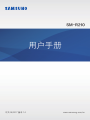 1
1
-
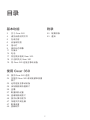 2
2
-
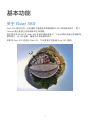 3
3
-
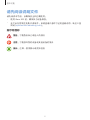 4
4
-
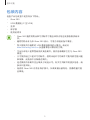 5
5
-
 6
6
-
 7
7
-
 8
8
-
 9
9
-
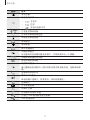 10
10
-
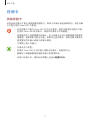 11
11
-
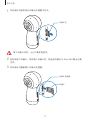 12
12
-
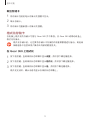 13
13
-
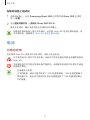 14
14
-
 15
15
-
 16
16
-
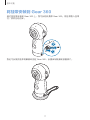 17
17
-
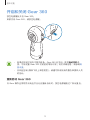 18
18
-
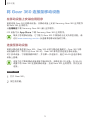 19
19
-
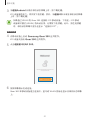 20
20
-
 21
21
-
 22
22
-
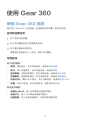 23
23
-
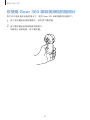 24
24
-
 25
25
-
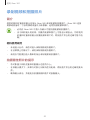 26
26
-
 27
27
-
 28
28
-
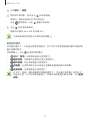 29
29
-
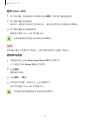 30
30
-
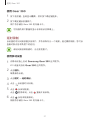 31
31
-
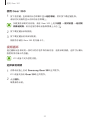 32
32
-
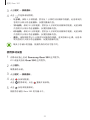 33
33
-
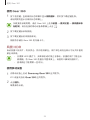 34
34
-
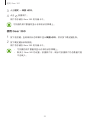 35
35
-
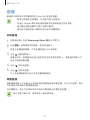 36
36
-
 37
37
-
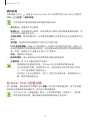 38
38
-
 39
39
-
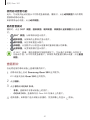 40
40
-
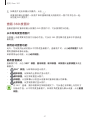 41
41
-
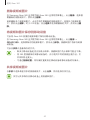 42
42
-
 43
43
-
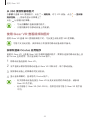 44
44
-
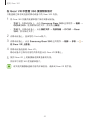 45
45
-
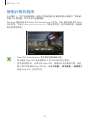 46
46
-
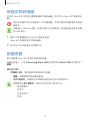 47
47
-
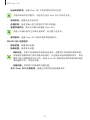 48
48
-
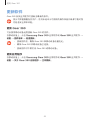 49
49
-
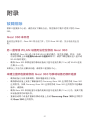 50
50
-
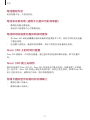 51
51
-
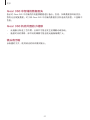 52
52
-
 53
53
-
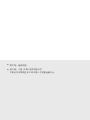 54
54
-
 55
55